
Selecciono la zona donde deseo activar acceso anónimo
Selecciono el check box
Una vez que el acceso anónimo esta habilitado, puede setear policies a los usuarios anónimos: none, deny write y deny all
Una vez que habilité el acceso anónimo al web application, ahora seteo permisos a nivel del site para los usuarios anónimos.Settings - Site settings - Site Permissions

Recuerda desmarcar la opción “Require Use Remote Interfaces permission”
IMPORTANTE: hay diferencias de comportamiento para listas y librerías con respecto al acceso anónimo. Una lista puede habilitarse para que usuarios anónimos puedad agregar, borrar, borrar y ver items, en cambio en una librería sólo podra ver items el usuario anónimo (ver imagen inferior)
En el caso que quieras bloquear el acceso a Application Pages a los usuarios anónimos, puede activar a feature “Limited-Access User Permission Lockdown Mode”
Si la feature es desactivada, un usuario anónimo puede acceder a páginas que están almacenadas en la carpeta _layouts, tales como _layouts/15/viewlsts.aspx
También puede usar PowerShell para saber el estado de la misma (ViewFormPagesLockDown) y deshabilitarla
Get-SPFeature -site http://<siteurl>
$ViewFormPages = Get-SPFeature ViewFormPagesLockDown
Disable-SPFeature $ViewFormPages -url http://<siteurl>
Otra configuración que debería revisar es el acceso al directorio _vti_bin. Si un usuario anónimo tiene acceso al sitio, puede acceder a la página spdisco.aspx y listar todos los servicios webs.
Puede cambiar este comportamiento en el archivo web.config del web application deseado (recuerde que se recicla el pool). Insertarlo arriba del tag </configuration>
<location path="_vti_bin">
<system.web>
<authorization>
<deny users="?" />
</authorization>
</system.web>
</location>
Plan security for an external anonymous access environment (Office SharePoint Server):

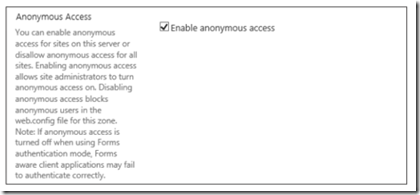


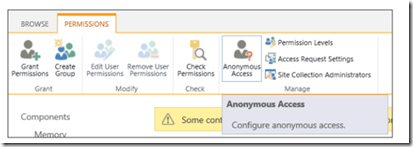




No hay comentarios:
Publicar un comentario